Веднъж ми се наложи да възстановя Mac-а си до предишна дата, но нямах резервно копие, за да го направя. MacOS не разполага с функция за възстановяване на системата, която да ви позволи да възстановите компютъра до предишно състояние, ако нямате резервно копие. Има обаче начини да възстановите Mac-а си до предишна дата, като използвате софтуер за архивиране Time Machine.
Time Machine е инструмент за архивиране, който ви позволява да записвате пълни копия на системата и данните си на външен твърд диск или мрежово устройство. Това означава, че ако имате проблеми с компютъра си, можете да възстановите всички файлове, приложения и настройки от резервно копие.
За да правите редовни резервни копия, ще ви е необходимо отделно устройство за съхранение с капацитет около 1 TB или сървър на MacOS. MacOS Server е софтуер, който ви позволява да превърнете вашия Mac в пълноценен сървър. Средно размерът на едно резервно копие може да бъде 50-70% от размера на оригиналните данни. Например, ако имате Mac с 500 GB твърд диск и в момента са заети 400 GB, първото резервно копие може да заеме около 200-300 GB място на външен твърд диск.
Какво е машина на времето?
Time Machine е функция, която автоматично създава резервни копия на цялата ви система, включително на личните ви файлове, приложения и системни настройки, и ги записва на външен твърд диск. В същото време Time Machine работи така, че да извършва инкрементални резервни копия. Това означава, че след първоначалното архивиране се копират само промените, направени след предишното архивиране. Това ви позволява лесно да възстановявате файлове или дори цялата си система в предишно състояние, ако е необходимо.
Тя ще ви позволи да преглеждате резервните си копия и да възстановявате отделни файлове или папки, които може да са били случайно изтрити или изгубени. Това е мощно и надеждно решение за резервни копия, което може да ви помогне да защитите важните си данни от загуба поради повреда на системата, хардуерни проблеми или други проблеми.
При първата настройка на Time Machine се създава първоначално копие на цялата архивирана система. Това може да отнеме известно време в зависимост от размера на вашата система и скоростта на външния ви твърд диск. След това, след първоначалното резервно копие, Time Machine автоматично създава на всеки час инкрементални резервни копия на всички промени, които правите в системата си, като например нови файлове, софтуерни инсталации или системни актуализации.
След това Time Machine запазва резервните копия, докато има място за тях на външния ви твърд диск. Когато мястото на твърдия диск свърши, Time Machine автоматично изтрива най-старите резервни копия, за да освободи място за нови.
Как да архивирам Mac до предишната дата?
Начинът на архивиране на данните може да варира в зависимост от процесора. Затова, преди да започнете да следвате стъпките, трябва да разберете какъв процесор имате.
За да определите кой процесор е инсталиран на вашия Mac, можете да следвате следните стъпки:
- Щракнете върху иконата „Apple“ в горния ляв ъгъл на екрана.
- Изберете „About this Mac“ от падащото меню.
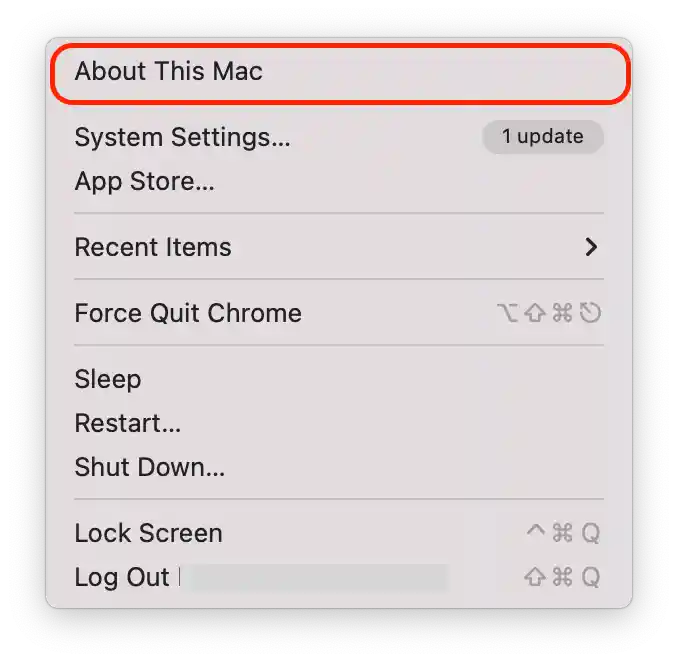
- В списъка със свойства открийте елемента „Processor“.
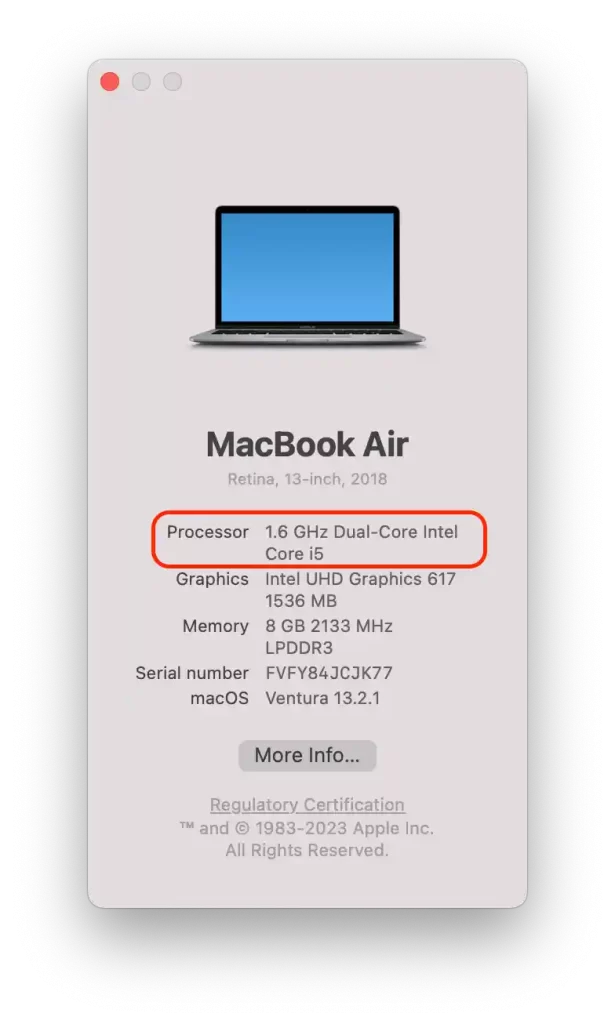
Този елемент указва името на процесора и неговата скорост. Ако в името има думата „Intel“, това означава, че имате компютър с процесор Intel. Ако в този ред е изписано „M1“, това означава, че имате компютър Mac с процесор Apple Silicon (M-chips).
Ако преди това сте правили редовни резервни копия, можете да използвате този метод. За да направите резервно копие на вашия Intel Mac до предишна дата, трябва да следвате следните стъпки:
- Първо свържете устройството Time Machine към вашия Mac и го изключете.
- След това натиснете бутона за включване и задръжте Command + R.
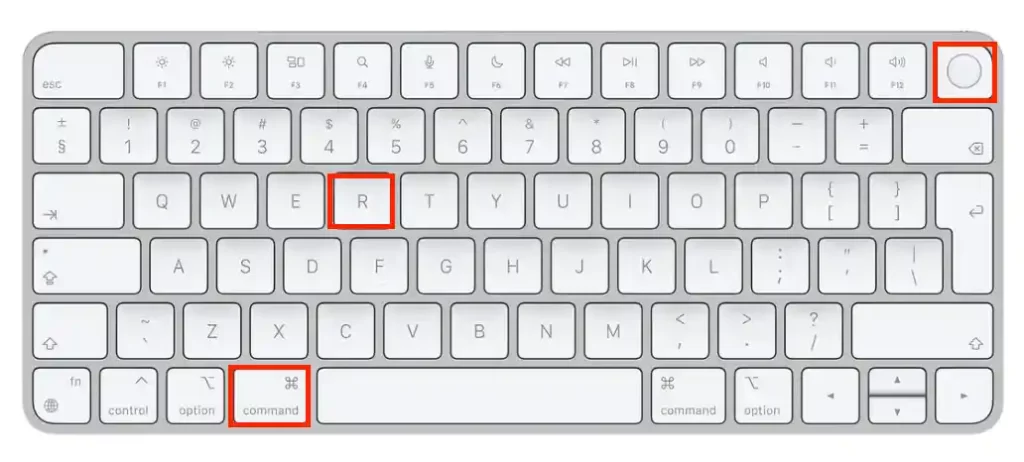
- Когато видите логото на Apple или въртящ се глобус, трябва да освободите Command + R.
- След това ще трябва да въведете потребителското име и паролата си на администратор.
- След това отворете помощните програми на macOS от списъка.
- Ще трябва да изберете „Възстановяване от резервно копие на Time Machine“.
След тези стъпки трябва да изберете час и дата за възстановяването на резервното копие.
За да направите резервно копие на Apple Silicon Mac до предишна дата, трябва да следвате следните стъпки:
- Натиснете и задръжте бутона за захранване, докато на екрана на вашия Mac се появи надпис Loading Startup Options.
- След тези стъпки изберете раздела „Опции“.
- След това трябва да въведете потребителското име и паролата на администратора.
- В следващия прозорец изберете „Възстановяване от резервно копие на Time Machine“.
След тези стъпки трябва да изберете датата на резервното копие, от което искате да възстановите.
Защо да възстановявате Mac-а си до по-ранна дата?
Като потребител на Mac съм се сблъсквал с различни проблеми, които могат да бъдат решени чрез възстановяване на системата до по-ранна дата. Ето някои от тези причини:
- Актуализация на MacOS
След актуализирането на MacOS се сблъсках с несъвместимост с някои приложения, които спряха да работят правилно. Възстановяването към по-ранна дата ми позволи да се върна към стабилна версия на MacOS и да продължа да работя без проблеми.
- Нежелани промени в системата
Понякога случайно изтривам важни файлове или променям системни настройки, което води до проблеми с моя Mac. Възстановяването към по-ранна дата ми помогна да поправя тези грешки и да върна системата в оптималното й състояние.
- Вирусна инфекция
Въпреки че винаги се опитвам да защитя своя Mac от вируси, някои заплахи могат да преминат през антивирусен софтуер. Възстановяването към по-ранна дата с Time Machine ми позволи да премахна зловредния софтуер и да възстановя системата.
- Бавно изпълнение
Понякога моят Mac започва да работи бавно, което може да се дължи на различни причини, като например запълване на твърдия диск. Възстановяването към по-ранна дата ми помогна да се отърва от натрупаните файлове и да върна системата в нормално състояние.
- Загуба на данни
Ако случайно изтриете важни файлове или загубите данни поради хардуерна повреда или друг проблем, възстановяването на Mac-а до по-ранна дата може да ви помогне да възстановите изгубените данни.
Важно е обаче да се отбележи, че възстановяването на Mac до по-ранна дата може да има и своите недостатъци. Например, всички промени или актуализации, направени в системата или софтуера след точката на възстановяване, ще бъдат загубени. Освен това възстановяването на вашия Mac към по-ранна дата не винаги може да разреши проблема и може да се наложи по-задълбочено отстраняване на неизправностите.









